Как присвоить настраиваемые поля при импорте?
Эта статья относится к новому интерфейсу «Добавить контакты». Если у вас отображается другой интерфейс, возможно, вы используете более старую версию. Однако шаги и названия кнопок в основном одинаковы для обоих интерфейсов.
Если импортируемый список содержит значения настраиваемых полей, необходимо сопоставить их с настраиваемыми полями в учетной записи GetResponse. На данном этапе также можно создать настраиваемое поле и присвоить его импортируемым значениям.
- Перейдите в раздел Контакты > Добавить контакты.
- Выберите вариант импорта контактов Из файла.

- Загрузите список и настройте параметры импорта. После этого нажмите Далее.
Загруженные адреса электронной почты и настраиваемые поля, если они используются, отображаются в виде таблицы. Столбец Эл. почта определяется автоматически. Если требуется автоматически присвоить контактам поле Имя, убедитесь, что столбец с заголовком «имя» присутствует в импортируемом файле. Если заголовки остальных столбцов совпадают с настраиваемыми полями в учетной записи GetResponse, они также будут определены автоматически. Неизвестные настраиваемые поля помечаются знаком «?».
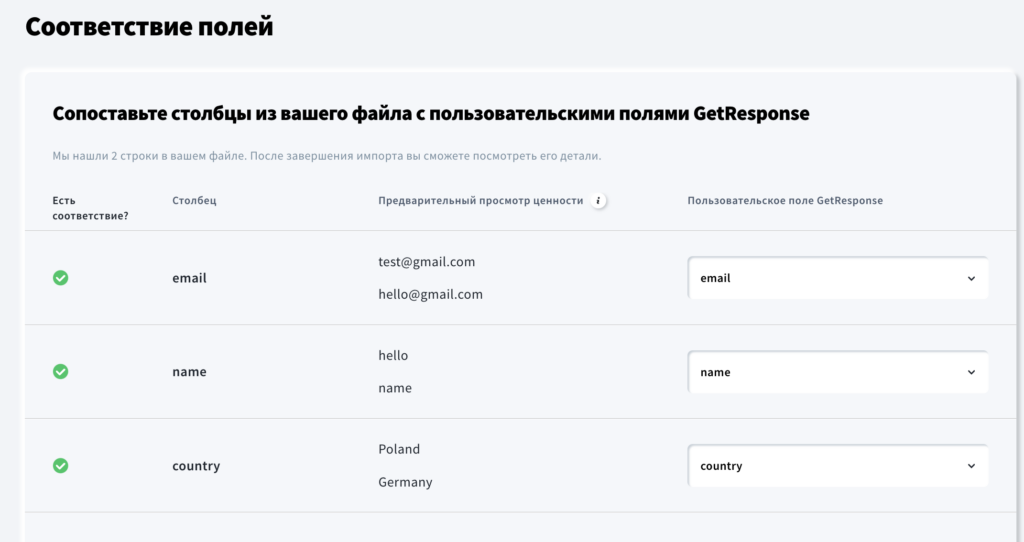
Прокрутите вверх и вниз, чтобы увидеть все столбцы. Нажмите Назад, чтобы вернуться к экрану выбора файла.
Примечание: На странице отображается 20 строк, но мы импортируем все данные из столбцов, даже если они не видны.
Для настраиваемых полей, которые не были определены, необходимо сделать следующее:
- Раскройте меню Присвоить поле.
- Выберите один из доступных вариантов:
- Выбрать настраиваемое поле из списка.
- Выбрать Не соответствует.
- Создать настраиваемое поле.

- Чтобы пропустить присвоение настраиваемых полей всем неопределенным полям, выберите Пропусти импорт несовпадающих столбцов.

- По завершении присвоения настраиваемых полей нажмите Импорт.




